今や音楽は人々の生活のあらゆるところにあり、世界中のオンライン音楽ストリーミングサービスは急速に、そして着実に成長しています。Spotifyなどの音楽ストリーミングプラットフォームを利用したことがある方は、楽曲を聴いたりダウンロードしたりする際に、音質を変更できることにお気づきかと思います。また、インターネット上で音楽愛好家がSpotifyのビットレートについて話しているのを見つけ、それが何であるか疑問に思うかもしれません。
一般的に、ビットレートが高いほど音質は向上すると言われています。Spotifyの最高音質である320kbpsは、ほとんどの人にとって理想的な音質です。もっと詳しく知りたい、高音質でSpotifyの音楽を楽しみたいという方のために、ビットレートの概念と高音質で音楽を楽しむためのSpotifyのビットレート設定方法について、さらに詳しく説明します。
コンテンツガイド パート1.ビットレートとSpotifyのビットレートとはパート2.Spotifyのビットレートを高めて音質を向上させる方法パート3.Spotifyの音楽を高音質でダウンロードする方法パート4.まとめ
ビットレートとは、単位時間あたりに処理されるビット数のことです。音楽の場合、オーディオビットレートはサウンドファイルに格納されているデータ量のことを指します。したがって、ビットレートが高いほど、低いビットレートよりも多くの情報を含んでいるため、通常、音質が良いことを意味します。
通常、オーディオファイルのビットレートを表す単位にはkbps(キロビット/秒)が使われます。例えば、MP3の最高品質ビットレートは16bitで320kbpsです。WAVの高音質ビットレートはCDと同じ16ビットで1411kbpsです。
Spotifyのビットレートについては、デバイスやプラン、好みによって様々なビットレートの音質オプションに分けることができます。では、Spotifyを高音質に設定するにはどうすればいいのか。Spotifyのウェブプレーヤーでは、フリーユーザーはAAC 128kbps、プレミアムユーザーはAAC 256kbpsで楽しむことができます。デスクトップ、モバイル、タブレットに関しては、基本的に「自動」、「低音質」、「標準音質」、「高音質」、「最高音質」の5レベルで設定されています。最低は24kbps、最高は320kbpsです。プレミアムユーザーのみ、「最高音質」の曲を楽しむことができます。
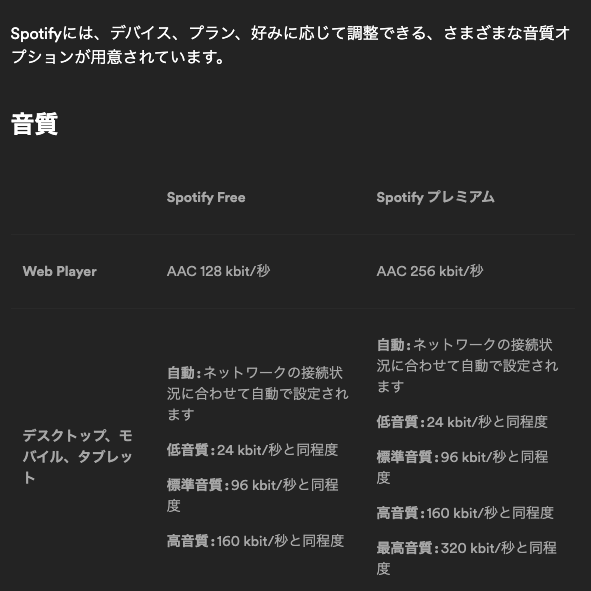
通常、Spotifyアプリのデフォルトのストリーミング品質は、「自動」に設定されています。そのため、ネットワーク接続が安定していない場合、音質が低ビットレートになることがあります。そして、好きな曲で素敵な時間を過ごすことができない可能性が高いのです。一方、ダウンロードした曲の画質も、デフォルトでは極端な設定にはなっていません。では、より良い音楽体験を得るために、Spotifyのビットレートを高めて音質を向上させる手順をご紹介します。
モバイル、タブレットのユーザーの場合:
#1。 ホームアイコンをタップする
#2。 「設定」アイコンをタップする
#3。 オーディオ品質で「ストリーミング音質とダウンロード」を選択する
デスクトップユーザーの場合:
#1。 ユーザー名の右上にある三角形のアイコンをクリックする
#2。 「設定」をクリックする
#3。 オーディオ品質で「ストリーミング音質とダウンロード」を選択する
ウェブプレイヤーをご利用の方は、ウェブプレイヤーで音楽の音質を変更することはできません。それはSpotifyアプリの専用機能であるからです。そして、ストリーミングの品質が高いとより多くのデータを使用し、ダウンロードの品質が高いとより多くの容量を使用することを知っておく必要があります。そこで、Spotifyのビットレートを細かく上げて、Spotifyの音楽を高音質に設定する方法を学ぶ前に、データとストレージが十分かどうかを確認することを忘れないようにしましょう。そうでない場合は、上記と同じ手順で高音質のSpotify音楽を無制限にダウンロードすることができます。
上にも書きましたが、Spotifyのビットレートが高くなればなるほど、データ使用量は増えていきます。データで高音質を聴き続ければ、決して小さな金額ではないでしょう。また、データ通信もWi-Fiも使えない場所では、高音質な音楽を楽しむことはできません。
確かに、あらかじめダウンロードしておけば、データを節約することができます。しかし、無料ユーザーの場合、Spotifyの楽曲をダウンロードすることは原則としてできません。プレミアムユーザーであれば、Spotifyのアプリでしか曲が聴けないのは何となく不便に感じるかもしれません。そのため、高音質のSpotify音楽のビットレート設定方法の問題を解決できるサードパーティ製ソフトウェアが良いのではないでしょうか。
ここでは、Spotifyの曲を複数のフォーマットに変換してダウンロードできる安全で便利なツール、DumpMedia Spotify音楽変換をお勧めします。このように、ネットワーク接続とSpotifyアプリがなくても、Spotifyの高いビットレートで音楽を聴くことができるのです。ここでは、このソフトウェアの完全なガイドを紹介します。
ステップ1.DumpMedia Spotify音楽変換を実行する
お使いのPCに対応するバージョンをダウンロードし、パソコンにインストールします。インストール後、ソフトを起動し、画面中央の「Spotifyウェブプレイヤーを開きます」ボタンをクリックします。Spotifyの内蔵ウェブプレーヤーで、右上のログインボタンをクリックしてSpotifyのアカウントにログインします。
ステップ2.プレイリストを緑のバブルにドラッグ&ドロップして曲を追加する
プレイリストや楽曲を右下の緑のバブルにドラッグ&ドロップするだけで変換パネルを開くことができるので、本当に簡単で便利でしょう。また、別の方法として、プレイリストを開き、バブルをクリックします。選択した楽曲をソフトウェアが自動的に追加されます。

ステップ3.ビットレート、出力フォルダー、および出力形式を設定する
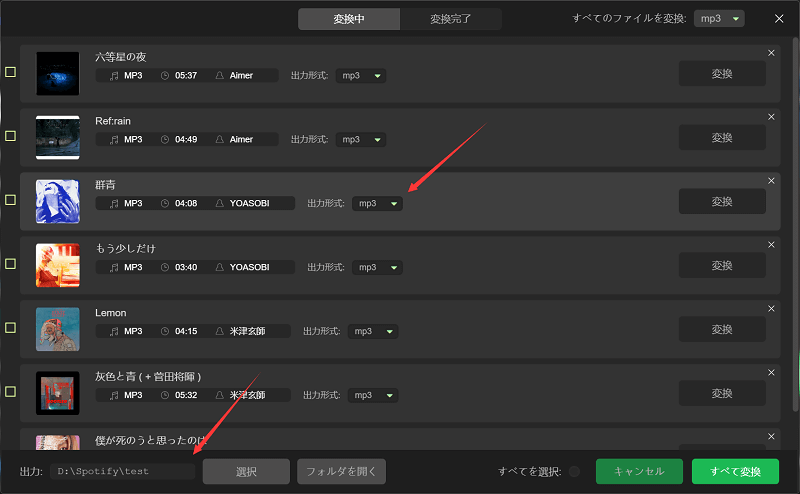
出力パラメータの設定は、変換パネルで簡単に見つけることができます。デフォルトで256kbpsになっているビットレートを変更したい場合は、右上の三本線のボタンをクリックし、「設定」を選択します。「参照」ボタンをクリックして、出力フォルダを変更します。詳細設定タブで、あなたはそこで出力形式とビットレートを選択できます。
ステップ4.曲を変換して出力ファイルを表示する

変換パネルに戻り、「すべて変換」をクリックすると、すべての曲を変換することができます。また、曲をクリックして選択し、「変換」をクリックすると、選択した曲を変換することができます。プログレスバーは変換の進行状況を表示します。変換後に「変換完了」タグをクリックし、「出力ファイルを開く」を押して、オーディオファイルをすばやく見つけます。
このガイドでは、ビットレートの基本的な概念と、Spotifyで利用可能なビットレートについて紹介しました。必要に応じてビットレートや音質を変更できるように、いくつかの手順も挙げてみました。そして、データ保存などの理由で高音質なSpotifyの曲をダウンロードしたい人には、DumpMedia Spotify音楽変換というツールをおすすめします。これで、Spotifyのビットレートを高音質に設定する方法の答えが分かったはずです。さあ、高音質な音楽を楽しみましょう!
